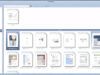Programmi per locandine
Hai avviato da poco una nuova attività e hai ben pensato di promuovere la cosa creando delle locandine pubblicitarie ad hoc? Mi sembra davvero un’ottima idea, non posso dirti altro. Tuttavia se ora sei qui e stai leggendo questo articolo evidentemente è perché nonostante le buone intenzioni non hai la più pallida idea di quali strumenti utilizzare. Beh, vista la situazione non posso far altro se non suggerirti di prenderti qualche minuto tutto per te e di concentrarti sulla lettura di questo mio tutorial dedicato ai programmi per locandine.
Nelle righe successive provvederò infatti ad indicarti quelli che a mio modesto parare rappresentano i migliori software per Windows e macOS per realizzare locandine che attualmente sono presenti sulla piazza. Di programmi di questo tipo ce ne sono per tutti i gusti, sia gratis che a pagamento, sia per utenti di livello avanzato che per coloro che invece sono alle prime armi. La scelta, come puoi ben vedere, non manca affatto.
Allora, ti va di provarci? Si? Benissimo! Direi quindi di non perdere altro tempo prezioso, di mettere al bando le ciance e di cominciare subito a darci da fare. Vedrai, alla fine potrai dirti più che soddisfatto oltre che ben felice di essere riuscito nel tuo intento tutto da solo (o quasi).
Indice
- Programmi per locandine gratis
- Programmi per locandine online
- Programmi per locandine Mac
- App per locandine
Programmi per locandine gratis
Al contrario di quanto potresti pensare, in Rete sono disponibili numerosi programmi per locandine gratis, che possono essere scaricati e usati senza sborsare un solo euro. Di seguito te ne indico alcuni.
LibreOffice Draw (Windows/macOS/Linux)

LibreOffice è una suite per l’ufficio completa, multi-piattaforma e open source da molti considerata come la migliore alternativa gratuita a Office di Microsoft. Tra i vari programmi che include, c’è Draw: una soluzione completa per il desktop publishing che consente di creare contenuti stampabili di vario tipo (tra cui le locandine).
Per ottenere LibreOffice, collegati alla sua home page e fai clic sul pulsante Scaricate la versione x.x.x, così da avviare il download del pacchetto d’installazione del programma. Se il tuo è un Mac, scarica altresì il pacchetto dell’Interfaccia utente tradotta, così da poter tradurre il programma in italiano, a installazione conclusa.
Una volta scaricato tutto il materiale necessario, se utilizzi Windows, avvia il pacchetto ottenuto in precedenza, clicca sul pulsante Avanti, apponi il segno di spunta accanto alla voce Tipica e premi in sequenza i pulsanti Avanti, Installa, Sì e Fine, per ultimare il setup.
Se, invece, usi macOS, lancia il primo pacchetto scaricato (LibreOffice_XX_MacOS_x86-64.dmg) e trascina l’icona dello stesso nella cartella Applicazioni del Mac, avvalendoti della finestra del Finder che compare su schermo. Ora, entra nella summenzionata cartella, fai clic destro sul file copiato poc’anzi e premi su Apri per due volte consecutive, in modo da superare le restrizioni di Apple nei confronti delle applicazioni sviluppate da sviluppatori non certificati.
Dopo aver effettuato il primo avvio del programma, richiudilo usando la combinazione di tasti cmd+q o il menu File > Esci e lancia il secondo pacchetto scaricato, quello relativo alla traduzione di LibreOffice in lingua italiana (ad es. LibreOffice_XX_MacOS_x86-64_langpack_it.dmg).
A questo punto, fai clic destro sull’eseguibile contenuto al suo interno, clicca sulla voce Apri collocata nel menu contestuale proposto, premi i pulsanti Apri e Installa e, dopo aver selezionato la voce /Applictions/LibreOffice.app, concludi il tutto cliccando sul pulsante Installa. Superati questi passaggi, puoi aprire nuovamente LibreOffice che, ora, dovrebbe essere in lingua italiana.
Qualora dovessi visualizzare un messaggio d’avviso relativo ai permessi, clicca sul bottone Sì, identificami, digita la password del Mac nell’apposito campo di testo e premi il pulsante OK per due volte consecutive. Da qui, le procedure si equivalgono per entrambi i sistemi operativi.
Per aprire il programma, fai clic sull’icona di Draw che si trova nella barra laterale di sinistra e attendi che la sua interfaccia venga caricata. Come puoi vedere, il tutto è abbastanza intuitivo: la barra degli strumenti superiore consente di inserire oggetti di vario tipo (immagini, caselle di testo, caratteri speciali, fontwork e così via); nella barra degli strumenti di sinistra, invece, risiedono i pulsanti dedicati all’inserimento di forme, linee e altri elementi che possono essere “disegnati” a mano libera.
La barra laterale di destra contiene una seconda “pulsantiera” che consente di accedere rapidamente alle sezioni dedicate alle proprietà della pagina o dell’elemento selezionato, alle forme, agli stili di formattazione, agli elementi immagine e ad altri dettagli del documento.
A lavoro ultimato, puoi salvare il tutto in formato .odg (riconosciuto dalla maggior parte degli editor di questo tipo, incluso Microsoft Publisher) recandoti nel menu File > Salva, oppure esportare il lavoro in altri formati, come PDF, HTML e file immagine, usando i menu File > Esporta e File > Esporta in PDF.
Altri programmi per locandine gratis
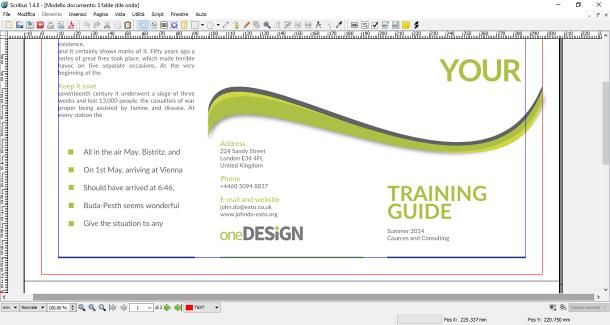
Se la soluzione che ti ho proposto non fa al caso tuo, allora puoi affidarti a una delle alternative gratuite, altrettanto valide, che mi appresto a segnalarti.
- Scribus (Windows/macOS/Linux) – si tratta di un programma open source dedicato al desktop publishing a 360 gradi, che consente di creare un’ampia gamma di documenti stampabili anche partendo da template pronti per l’uso.
- SpringPublisher (Windows) – è un software dedicato al desktop publishing dedicato principalmente ai neofiti: grazie all’ampia gamma di bottoni ed elementi “preconfezionati”, è possibile realizzare contenuti stampabili nel giro di pochi minuti.
- Inkscape (Windows/macOS/Linux) – si tratta di un programma dedicato alla grafica vettoriale, che consente di realizzare contenuti di alta qualità usando testi, tracciati, forme base e molti altri elementi. Viene considerato dai più come l’alternativa gratuita ad Adobe Illustrator.
- GIMP (Windows/macOS/Linux) – non è esattamente un programma di desktop publishing, ma rappresenta uno dei migliori strumenti di editing grafico gratuiti. Con un po’ di fantasia, grazie ai numerosi elementi disponibili, è possibile usarlo anche per realizzare volantini e altri documenti stampabili. Ho dedicato a GIMP un’intera sezione del mio sito.
Programmi per locandine online
Se hai bisogno di realizzare una locandina ma non puoi installare alcun software sul computer, sappi che puoi affidarti a una serie di servizi online che, se usati in modo opportuno, possono darti grosse soddisfazioni. Per servirtene non avrai bisogno di programmi aggiuntivi, se non di un comune browser Web.
Canva
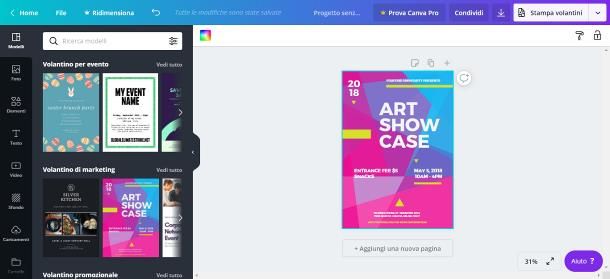
Canva è sicuramente uno dei migliori portali online dedicati alla realizzazione di volantini, ma anche di altro materiale stampabile di vario tipo, come poster, brochure e molto altro ancora. Il sito si può usare gratuitamente previa registrazione, tuttavia alcuni elementi grafici e funzioni aggiuntive sono a pagamento.
Per servirtene, collegati alla sua home page e utilizza i pulsanti che ti vengono proposti per iscriverti con Google, iscriverti con Facebook oppure iscriverti con l’indirizzo email. Nei primi due casi, ti verrà chiesto di effettuare l’accesso utilizzando le credenziali del servizio online scelto; nell’ultimo, invece, dovrai compilare il modulo proposto indicando il tuo nome, il tuo indirizzo email e la tua password.
Ad accesso effettuato, clicca sul pulsante (x) collocato in alto per saltare l’attivazione di Canva Pro, clicca sul pulsante Crea e seleziona la voce Volantino, in modo da avviare la creazione di un nuovo elemento di questo tipo: i template di Canva dedicati ai volantini sono più che adatti anche alla realizzazione di locandine.
Ad ogni modo, se preferisci partire da un modello preconfezionato, scegline uno dalla parte sinistra della schermata e selezionalo con un clic. Se, invece, preferisci nascondere la sezione dedicata ai template, clicca sul pulsante [<] che si trova sul bordo della stessa.
Come puoi vedere, l’interfaccia di Canva è tutt’altro che complessa da usare: la parte centrale dello schermo contiene l’anteprima del documento, mentre la barra degli strumenti di sinistra consente di aggiungere contenuti allo stesso (foto, elementi grafici, testo, video, sfondo, file personalizzati e così via) e di apportare le modifiche desiderate su ciascuno degli elementi scelti.
I lavori realizzati vengono salvati automaticamente nella tua area personale di Canva e possono essere ripresi, in qualsiasi momento, cliccando sulle relative anteprime. Una volta ultimato il tuo volantino, puoi scaricarlo sul computer sotto forma di immagine (JPG o PNG) o documento PDF cliccando sul pulsante della freccia verso il basso, che sta nell’angolo superiore destro della schermata di Canva. Per condividerlo, invece, usa il pulsante Condividi.
Altri programmi per locandine online
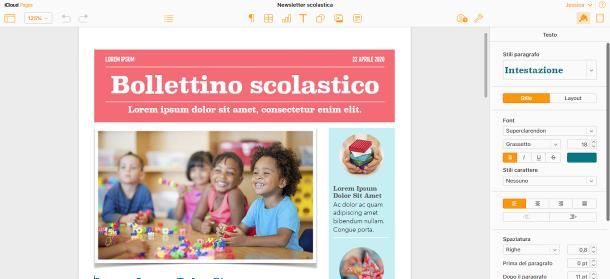
Oltre a Canva, esistono molti altri siti Web, altrettanto validi, che consentono di realizzare locandine e altri documenti simili nel giro di poco tempo. Di seguito te ne elenco alcuni.
- LucidPress – è un ottimo portale dedicato alla realizzazione di locandine, brochure e volantini online. La versione gratuita del servizio non permette di usare template preconfezionati, né di scaricare la versione in alta qualità del lavoro realizzato, e prevede un limite di archiviazione pari a 25 MB. Per eliminare queste restrizioni, bisogna sottoscrivere un piano a pagamento, con prezzi di partenza da 10€/mese.
- Adobe Creative Cloud Express – è un servizio online gratuito di casa Adobe che consente di creare locandine, flyer, brochure e altri contenuti di questo tipo in pochissimi minuti. È gratuito ma richiede l’iscrizione al portale per poter essere usato. Inoltre, alcune funzioni sono disponibili solo tramite abbonamento Premium, a partire da 12,19 euro/mese.
- Word Online – come il nome stesso lascia intendere, è la versione Web dedicata all’omonimo programma d’ufficio a marchio Microsoft, che può essere impiegata per creare locandine e altri elementi di questo tipo in modo del tutto gratuito. Richiede un account Microsoft per funzionare.
- Pages Online – è la versione Web di Pages, celebre programma di desktop publishing dedicato al mondo Mac. Il servizio può essere usato gratuitamente, a patto di possedere un account iCloud.
Programmi per locandine Mac
Se è tua esigenza lavorare dal Mac, sappi che, anche in questo caso, puoi realizzare locandine con semplicità avvalendoti di alcuni programmi progettati per lo scopo.
Pages
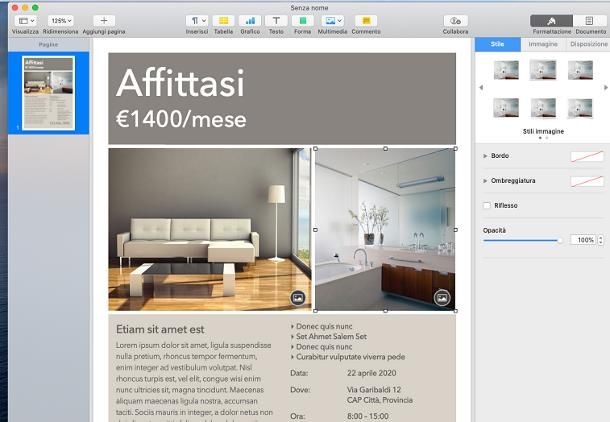
Pages è la soluzione di Apple disponibile per il desktop publishing, ma anche per l’elaborazione di testi, disponibile gratuitamente sul Mac App Store. Dotata di un’interfaccia elegante e intuitiva, permette di avere risultati professionali con pochissimo sforzo.
Puoi richiamare Pages dal Launchpad di macOS (l’icona a forma di razzo annessa al Dock) o dalla cartella Applicazioni. Una volta avviato il software, clicca sui pulsanti Continua e Crea un documento e seleziona il modello che più si avvicina all’idea di locandina che vuoi realizzare, servendoti della schermata che ti viene mostrata.
I modelli disponibili sono suddivisi in categorie, alle quali puoi accedere mediante la barra laterale di sinistra. Se, invece, preferisci partire “da zero”, puoi usare uno degli elementi della categoria Di base (documento vuoto, documento vuoto orizzontale o documento nero vuoto). Fatta la tua scelta, clicca sul pulsante Crea, per avviare l’editor dei contenuti.
Come puoi vedere, l’interfaccia di Pages è tanto semplice quanto completa: mediante i menu e i pulsanti in alto, puoi gestire le pagine del documento e inserire elementi di vario tipo (tabelle, grafici, testo, forme, elementi multimediali, commenti e così via); la barra laterale di destra, invece, contiene le proprietà dell’elemento selezionato, sulle quali puoi intervenire servendoti delle barre di regolazione, dei pulsanti e dei menu che ti vengono proposti.
Ultimata la locandina, puoi salvarla in diversi formati utilizzando il menu File > Esporta in…, in alto a sinistra. Se il Mac è associato a un ID Apple e la sincronizzazione di iCloud è attiva, il documento sarà altresì disponibile sul già menzionato Pages Web e su tutti gli altri dispositivi abbinati al medesimo ID Apple.
Altri programmi per locandine Mac
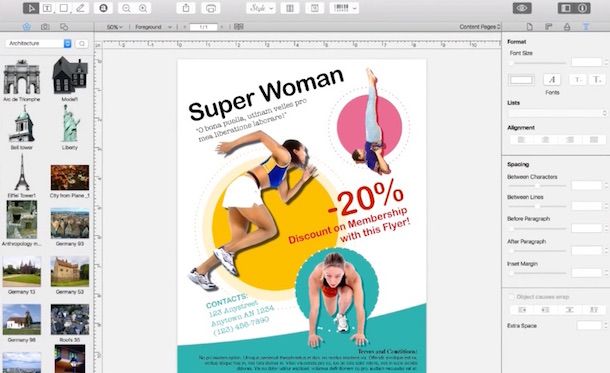
Se, per qualche motivo, Pages non è riuscito a rispondere alle tue necessità, ti farà piacere sapere che esistono numerosi altri programmi per locandine Mac, altrettanto funzionali. Eccone alcuni.
- Swift Publisher – è un programma completo dedicato alla realizzazione di locandine, volantini, fogli di carta intestata, newsletter, biglietti da visita e numerosi altri documenti stampabili. È disponibile a pagamento, costa 19,99€, ma può essere usato gratuitamente per un periodo di prova di 30 giorni.
- Microsoft Word/Microsoft Publisher – le soluzioni di Microsoft, entrambe appartenenti alla suite d’ufficio Office, possono essere impiegate per creare locandine di vario tipo, grazie al gran numero di modelli disponibili online. Come ben sai, Office può essere ottenuto a pagamento previa sottoscrizione al servizio Microsoft 365, ma puoi scaricarne una versione di prova gratuita attenendoti alle istruzioni che ti ho fornito in questo tutorial.
- Adobe InDesign – è sicuramente uno dei programmi di desktop publishing più usati in ambito professionale. Rappresenta una soluzione molto potente e dispone di una quantità smisurata di oggetti, effetti e altri elementi. Adobe InDesign è un programma a pagamento (richiede la sottoscrizione a uno dei piani di Creative Cloud) ma può essere usato gratuitamente, e senza limiti, per alcuni giorni.
App per locandine
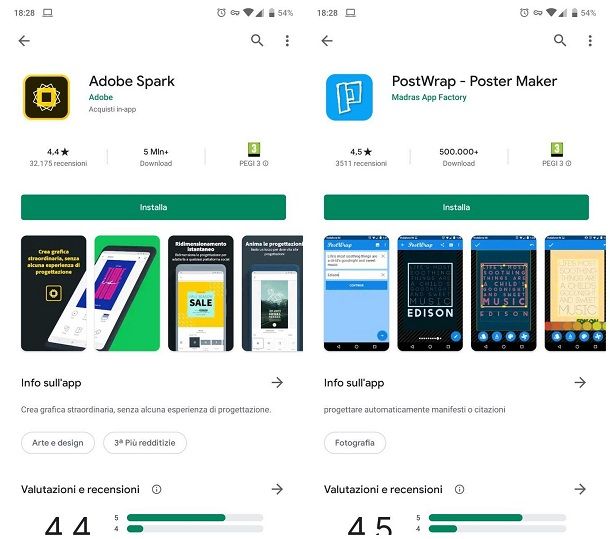
Preferisci lavorare direttamente dallo smartphone e tablet? In tal caso, potrebbero tornarti molto utili le app per locandine che ti elenco di seguito.
- Microsoft Word (Android/iOS/iPadOS) – è la versione mobile di Word, che permette di realizzare, oltre che documenti semplici, anche locandine ed elementi stampabili di vario tipo. Si può usare gratuitamente sui device con schermo di diagonale inferiore a 10.1″, altrimenti richiede una sottoscrizione al servizio Microsoft 365.
- Canva (Android/iOS/iPadOS) – l’app di Canva, servizio del quale ti ho parlato in questo capitolo, funziona in modo pressoché identico all’omonima piattaforma Web. È gratuita, con possibilità di abbonamento per lo sblocco di funzioni aggiuntive.
- Adobe Creative Cloud Express (Android/iOS/iPadOS) – si tratta di un’app a marchio Adobe dedicata principalmente alla grafica pubblicitaria, che può essere usata per creare locandine, flyer, brochure e contenuti simili. È gratuita ma richiede un ID Adobe per funzionare e, inoltre, alcune funzioni sono a pagamento, a partire da 12,19 euro/mese.
- PostWrap (Android) – altra ottima applicazione, dedicata al solo mondo Android, che consente di realizzare locandine e volantini in modo semplicissimo, grazie a un’ampia gamma di strumenti preconfezionati e pronti all’uso. È gratuita.
- Pages (iOS/iPadOS) – è la versione per iPhone e iPad del già citato Pages, dal quale eredita la maggior parte delle funzionalità. È gratuita.

Autore
Salvatore Aranzulla
Salvatore Aranzulla è il blogger e divulgatore informatico più letto in Italia. Noto per aver scoperto delle vulnerabilità nei siti di Google e Microsoft. Collabora con riviste di informatica e cura la rubrica tecnologica del quotidiano Il Messaggero. È il fondatore di Aranzulla.it, uno dei trenta siti più visitati d'Italia, nel quale risponde con semplicità a migliaia di dubbi di tipo informatico. Ha pubblicato per Mondadori e Mondadori Informatica.